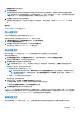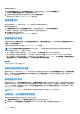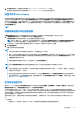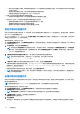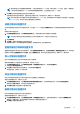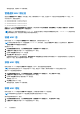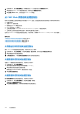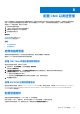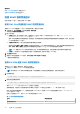Users Guide
Table Of Contents
- 适用于 PowerEdge M1000e 的 Dell Chassis Management Controller 6.10 版 用户指南
- 概览
- 安装和设置 CMC
- 登录 CMC
- 更新固件
- 下载 CMC 固件
- 签名的 CMC 固件映像
- 查看当前安装的固件版本
- 更新 CMC 固件
- 更新 iKVM 固件
- 更新 IOM 基础结构设备固件
- 使用 Web 界面更新服务器 iDRAC 固件
- 使用 RACADM 更新服务器 iDRAC 固件
- 更新服务器组件固件
- 使用 CMC 恢复 iDRAC 固件
- 查看机箱信息和监测机箱与组件运行状况
- 配置 CMC
- 配置服务器
- 配置插槽名称
- 配置 iDRAC 网络设置
- 配置 iDRAC VLAN 标签设置
- 设置第一引导设备
- 配置服务器 FlexAddress
- 配置远程文件共享
- 使用服务器配置复制功能配置配置文件设置
- 配置 CMC 以发送警报
- 配置用户帐户和权限
- 配置 CMC 进行单点登录或智能卡登录
- 配置 CMC 以使用命令行控制台
- 使用 FlexAddress 和 FlexAdress Plus 卡
- 管理输入输出结构
- 配置和使用 iKVM
- 管理和监测电源
- 故障排除和恢复
- 使用 LCD 面板界面
- 常见问题
- 使用案例场景

3. 在 MAC 地址数字段中输入要移除的 MAC 地址数。
4. 单击确定移除 MAC 地址。
停用 MAC 地址
您可以使用 CMC Web 界面中的停用 MAC 地址选项,来停用活动的 MAC 地址。
注: 只有在服务器未响应清除标识操作,或者任何服务器都未使用该 MAC 地址时,才能使用停用 MAC 地址选项。
要从网络共享中移除 MAC 地址:
1. 转至服务器配置文件页面。在引导标识配置文件 > 管理虚拟 MAC 地址池部分,选择要停用的活动 MAC 地址。
2. 单击停用 MAC 地址。
使用单点登录启动 iDRAC
CMC 提供对机箱个别组件(例如服务器)的有限管理。为了全面管理这些单独组件,CMC 为服务器管理控制器 (iDRAC) 基于 web
的界面提供一个启动点。
用户不需要再次登录即可启动 iDRAC Web 界面,因为此功能采用单点登录。单点登录策略如下:
● 拥有服务器管理权限的 CMC 用户会自动使用单点登录登录到 iDRAC。在 iDRAC 站点上,此用户会自动授予管理员权限。即便该
用户在 iDRAC 上没有帐户或该帐户没有管理员权限,这也同样适用。
● 没有服务器管理权限但在 iDRAC 上具有相同帐户的 CMC 用户会使用单点登录自动登录到 iDRAC。在 iDRAC 站点上,此用户将授
予为 iDRAC 帐户创建的权限。
● 没有服务器管理权限但在 iDRAC 上具有相同帐户的 CMC 用户无法使用单点登录自动登录到 iDRAC。单击 Launch iDRAC GUI
(启动 iDRAC GUI)后,此用户导航至 iDRAC 登录页面。
注: 此上下文中,术语“相同帐户”意味着用户拥有 iDRAC 和 CMC 的相同登录名称以及匹配密码。拥有相同登录名称而没有匹
配密码的用户被认为其拥有相同帐户。
注: 可能提示用户登录到 iDRAC(请参阅上面的第三单点登录策略公告)。
注: 如果禁用 iDRAC 网络 LAN(LAN 启用 = 否),单点登录不可用。
如果您单击 Launch iDRAC GUI(启动 iDRAC GUI),可能会显示错误页面:
● 从机箱中卸下了服务器
● iDRAC IP 地址更改
● iDRAC 网络连接出现问题
在 MCM 中,从成员机箱启动 iDRAC Web 界面时,主机箱和成员机箱的用户凭据必须相同。否则,当前成员机箱的会话会终止,并
且将会显示成员机箱的登录页面。
相关任务
从服务器状态页启动 iDRAC 页面上的 107
从服务器状态页启动 iDRAC 页面上的 107
从服务器状态页启动 iDRAC
要从服务器状态页启动 iDRAC 管理控制台,请执行以下操作:
1. 在系统树中,单击服务器概览。此时将显示服务器状态页。
2. 对您要启动 iDRAC Web 界面的服务器,单击启动 iDRAC。
注: 可以通过 IP 地址或 DNS 名称配置 iDRAC 启动。默认方法是使用 IP 地址启动。
从服务器状态页启动 iDRAC
要为单个服务器启动 iDRAC 管理控制台,请执行以下操作:
配置服务器
107